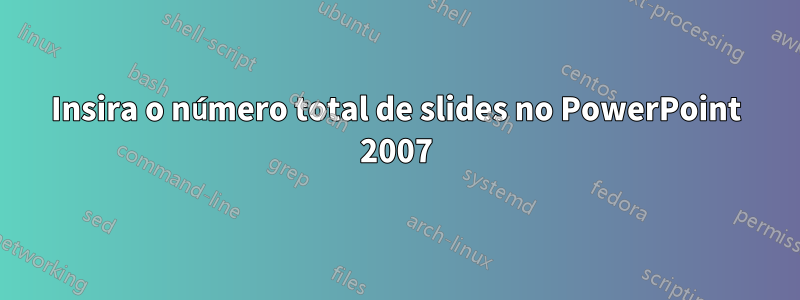
É possível inserir a quantidade total de slides de uma apresentação do PowerPoint em uma nota de rodapé? Estou procurando uma maneira automatizada.
Claro que eu poderia editar o rodapé e colocar manualmente, mas se eu aumentar/diminuir slides, seria necessário ajustá-lo. E isso é algo que sempre esquecemos.
Oajuda da Microsoftexplica como fazer isso manualmente. Não acredito que o PowerPoint não tenha isso ...
Responder1
Se você está procurando uma opção ou configuração que irá adicioná-la automaticamente a cada apresentação que você criar, não há nenhuma. No entanto, se você editar o cabeçalho ou rodapé, poderá adicionar automaticamente números de slides e fazer com que apareçam em todos os slides.
http://office.microsoft.com/en-us/powerpoint/HA101181931033.aspx
Responder2
Isto é basicamenteusuáriopwrpntcódigo deestendido ao guia executável completo.
Criando macro
No PowerPoint 2007 e mais recente, certifique-se de salvar sua apresentação na
.pptmextensão (apresentação padrão com macros permitida).Certifique-se de ter adicionado números de slides usando o método descritoneste artigo1 .
Abrir "macro"janela 2. No PowerPoint 2007 e mais recente, clique na
Viewguia (último) e depois noMacrobotão no último grupo da barra de ferramentas. Nas versões anteriores, selecioneTools > Macrono menu.Digite um nome para sua macro (digamos
PageCountUpdater) e clique emCreate.Cole o código da macro (deusuáriopwrpnta respostaou abaixo) entre
Sub PageCountUpdater()eEnd Sub. Mudevana linha mais recuadaofou algo semelhante em seu idioma.Salve a macro e feche o Microsoft Visual Basic for Applications. Volte para o PowerPoint.
Você Terminou. Código a ser inserido (completo e com “glue-word” corrigido):
Sub PageCountUpdater()
Dim s As Slide
Dim shp As Shape
For Each s In ActivePresentation.Slides
s.DisplayMasterShapes = True
s.HeadersFooters.SlideNumber.Visible = msoTrue
For Each shp In s.Shapes
If Left(shp.Name, 12) = "Slide Number" Then
shp.TextFrame.TextRange.Text = s.SlideNumber & " of " & ActivePresentation.Slides.Count
End If
Next
Next
End Sub
Executando macro
Abrir "macro"janela novamente.
Selecione
PageCountUpdatera macro salva e clique emRun.
Você tem que fazer isso manualmente sempre. Um atalho de teclado seria muito bem-vindo. Mas... não há como alterar os atalhos do PowerPoint, exceto comprando um plugin comercial, pelo qual você tem que pagar um preço a partir de 20 dólares por computador. Veja final deesseouesseartigo para obter detalhes.
Excluindo macro
Esta macro é executada apenas quando você precisa dela. Não é uma macro ao vivo. Ele atualiza o campo com a contagem real de slides e pronto. O próprio campo é um campo de texto padrão. Sem mágica. Isso significa que você pode facilmente converter seu arquivo de volta .pptxe jogar fora essa macro, quando tiver certeza de que sua apresentação está concluída e você não adicionará mais slides a ela. Os campos permanecerão em seus lugares com seus valores intactos, uma vez que a macro seja removida.
Isso é confortável porque muitos usuários não gostam de documentos com macros e muitos locais de apresentação, feiras, conferências etc. simplesmente não permitem executar .pptmarquivos.
Isso também é bom, porque esta macro recria campos de numeração em todos os slides (exceto os de título - veja a nota de rodapé nº 1 no final), mesmo se você os remover manualmente. Portanto, você deve executá-lo uma última vez, depois de ter certeza do número final e da ordem dos slides, e então poder removê-lo.
Abrindo arquivo habilitado para macro
Se você decidir manter .pptma extensão e a macro dentro, você terá este documento sempre aberto com as macros desativadas e terá que clicar Enable macrostodas as vezes (se executar nas configurações padrão) para habilitá-las.
Se os documentos forem seus, você confia que eles não contêm códigos maliciosos e estão todos armazenados em um local seguro (ou seja, não em alguma pasta temporal ou compartilhada), você pode alterar as configurações de cada programa do Office para que esses arquivos sejam sempre abertos com macros ativadas.
A maneira mais fácil é adicionar pastas com apresentações habilitadas para macro em locais seguros no PowerPoint.
Para fazer isso:
Clique em
Fileguia,Optionsbotão,Trust Centerseção eTrust Center Settingsbotão.Vá para
Trusted locationsa seção (segunda) e clique noAdd new location...botão.Cole ou selecione o caminho da pasta no
Pathcampo e, opcionalmente, verifique se todas as subpastas no local adicionado também devem ser tratadas como confiáveis.Clique
OKtrês vezes para confirmar e fechar todas as janelas abertas. Reabra seu documento habilitado para macro.
A partir deste ponto, todos os documentos abertos no local recém-adicionado não deverão exibir nenhum aviso e deverão ser sempre abertos com as macros habilitadas. Você encontrará muito mais detalhes sobre esse assunto emeste documento de suporte do Office.com.
Notas de rodapé
1 Na maioria das versões do PowerPoint o significadoslide de títuloé determinado não comoprimeiro slide da apresentação, mas comoqualquer slide com estilo de slide de título. Você pode ver diferentes tipos de slides ao inserir um novo. Isso significa que, se você não tiver nenhum slide com estilo de título, você terá números de página adicionados a todos os slides. E o oposto - se você usou muitosslides de títulodentro da apresentação, por exemplo, para marcar diferentes seções ou blocos, você terá numeração faltando em todos eles.
2 Os nomes de todos os elementos da GUI são traduzidos instantaneamente da minha edição polonesa do PowerPoint 2010. Em outras versões ou edições de idiomas do PowerPoint, eles podem ser ligeiramente diferentes. Ajuste de acordo.
Responder3
Primeiro, certifique-se de que cada slide tenha um número de slide normal. Em seguida, adicione um módulo, insira o seguinte trecho de código e pressione F5 (Iniciar).
Dim s As Slide
Dim shp As Shape
For Each s In ActivePresentation.Slides
s.DisplayMasterShapes = True
s.HeadersFooters.SlideNumber.Visible = msoTrue
For Each shp In s.Shapes
If Left(shp.Name, 12) = "Slide Number" Then
shp.TextFrame.TextRange.Text = s.SlideNumber & " van " & ActivePresentation.Slides.Count
End If
Next
Next
Responder4
Encontrei uma página da web que dizia que você colocava <#> de x em uma caixa de texto no slide mestre e depois adicionava "número do slide" ao slide. Fiz com que funcionasse brevemente, mas quando o movi e tentei novamente, ele não preencheu mais o número completo do slide em x. Mas esta solução pode ser viável para a maioria dos usuários.


